Mac mini từ lâu đã được biết đến là một trong những chiếc máy tính nhỏ gọn tốt nhất trên thị trường, nổi bật với kích thước khiêm tốn nhưng hiệu năng mạnh mẽ và giá trị đáng kinh ngạc. Đối với những ai khéo léo tìm kiếm trên thị trường đồ cũ, giá trị này còn được nhân lên gấp bội. Trong bối cảnh công nghệ phát triển không ngừng, việc tận dụng một chiếc Mac mini đã qua sử dụng để phục vụ các nhu cầu giải trí tại gia, biến nó thành một trung tâm đa phương tiện (media center) chuyên nghiệp, đang trở thành một lựa chọn hấp dẫn. Bài viết này sẽ đi sâu vào hành trình biến một chiếc Mac mini M1 cũ thành một trái tim giải trí số, cung cấp các hướng dẫn chi tiết và kinh nghiệm thực tế để độc giả có thể tự mình xây dựng hệ thống tương tự, tối ưu hóa cho trải nghiệm xem phim, nghe nhạc và quản lý nội dung số một cách mượt mà và hiệu quả nhất.
Tại Sao Chọn Mac mini cho Giải Trí Đa Phương Tiện?
Tôi đã may mắn sở hữu một chiếc Mac mini M1 với 16GB RAM và dung lượng lưu trữ 256GB từ một giao dịch hời trên Facebook Marketplace. Với mức giá chỉ khoảng 160 USD, chiếc máy này gần như mới, chỉ sử dụng nhẹ cho công việc văn phòng và không hề có vết xước. Quan trọng hơn, nó không bị khóa tài khoản iCloud của chủ cũ hay dính bất kỳ cấu hình quản lý thiết bị di động (MDM) nào, đây là những yếu tố then chốt khi mua thiết bị Apple đã qua sử dụng.
Trước khi quyết định mạo hiểm với chiếc máy tính để bàn nhỏ nhất và rẻ nhất của Apple, tôi đã có kinh nghiệm cắm MacBook Pro vào TV phòng khách để xem phim, chơi game qua giả lập và thử nghiệm các phần mềm như Kodi hay Movist Pro. Những trải nghiệm này đã cho tôi cái nhìn tổng quan về khả năng của hệ sinh thái macOS trong vai trò một trung tâm giải trí.
 Apple Mac Mini sitting on a table.
Apple Mac Mini sitting on a table.
Nhờ vậy, tôi tự tin rằng Mac mini sẽ hoàn thành tốt nhiệm vụ. Tôi cũng nhận thức được một số hạn chế cần khắc phục, chủ yếu là việc Mac mini vẫn là một thiết bị thiên về máy tính để bàn. Tuy nhiên, sau thời gian dài sử dụng MacBook Air M1 của bạn gái, tôi không quá lo lắng về hiệu năng. Dù đã là chip năm tuổi, M1 vẫn hoàn toàn có khả năng xuất hình ảnh 4K, giải mã các tệp H.264 và HEVC, cũng như phục vụ dữ liệu qua mạng cục bộ một cách mượt mà.
Ngoài vai trò trung tâm giải trí, tôi còn có rất nhiều kế hoạch khác cho chiếc Mac mini này. Đây là một cỗ máy nhỏ bé nhưng vô cùng linh hoạt mà bạn có thể thiết lập và quên đi. Tôi đã dự định thử nghiệm với Asahi Linux, chạy Home Assistant, lưu trữ các bản cập nhật cho tất cả thiết bị Apple trong nhà, và sử dụng nó như một điểm đến cho Time Machine. Nhưng trước hết, tôi cần khám phá xem Mac mini hoạt động hiệu quả đến mức nào với vai trò là một trung tâm giải trí.
Thiết Lập Tài Khoản Người Dùng Chuyên Dụng
Chiếc Mac mini của tôi ở trạng thái “như mới” theo nghĩa là một thiết bị trắng hoàn toàn. Tôi đã thiết lập nó từ đầu, kích hoạt và ghép nối với tài khoản Apple chính của mình. Sau đó, sử dụng tài khoản quản trị viên được tạo khi thiết lập bất kỳ máy Mac nào từ đầu, tôi quyết định tạo một tài khoản người dùng “Media” tiêu chuẩn, dành riêng cho việc tiêu thụ nội dung đa phương tiện.
Ý tưởng đằng sau việc này là tránh việc liên kết tài khoản Apple chính của tôi với TV. Không ai, kể cả khách, có thể xem lén tin nhắn, ảnh của tôi hoặc thực hiện các thay đổi trên máy tính mà tôi không hay biết. Ngoài ra, tôi muốn kích hoạt tính năng tự động đăng nhập, để trung tâm giải trí có thể bật lên, tự động đăng nhập và sẵn sàng sử dụng ngay lập tức.
Vì vậy, tôi vào mục Cài đặt Hệ thống > Người dùng & Nhóm (System Settings > Users & Groups) và tạo một tài khoản người dùng mới tinh, với quyền “Tiêu chuẩn” (Standard) không phải quản trị viên. Tôi đặt tên là “Media” và không đặt mật khẩu (macOS sẽ nhắc bạn đặt, nhưng không bắt buộc). Từ đây, tôi đặt tùy chọn “Tự động đăng nhập với tư cách” (Automatically log in as) thành tài khoản vừa tạo.
Trong lúc đó, tôi cũng chuyển sang Cài đặt Hệ thống > Trung tâm Điều khiển (System Settings > Control Center) và bật biểu tượng “Chuyển đổi người dùng nhanh” (Fast User Switching) trên thanh menu. Điều này giúp dễ dàng chuyển đổi giữa các tài khoản khi cần, rất tiện lợi trong quá trình thiết lập.
Lựa Chọn Ứng Dụng Media Center Phù Hợp
Việc lựa chọn ứng dụng trung tâm giải trí là một quyết định cá nhân, nhưng hai ứng dụng tôi nghĩ đến ngay lập tức là Stremio và Kodi.
Stremio là một giao diện người dùng cho việc phát trực tuyến nội dung, đi kèm với các tiện ích mở rộng chính thức, một kho phim phạm vi công cộng khổng lồ ngay từ đầu và nhiều tiện ích mở rộng cộng đồng khác để khám phá. Bạn có thể sử dụng nó để chuyển trực tiếp đến một luồng trên một cửa hàng hoặc dịch vụ phát trực tuyến liên quan. Đây là một cách gọn gàng để tiêu thụ nội dung phát trực tuyến, với các tùy chọn để khởi chạy nội dung trong trình phát bên ngoài và khả năng đồng bộ hóa các tiện ích mở rộng và dữ liệu xem từ xa chỉ với một tài khoản miễn phí.
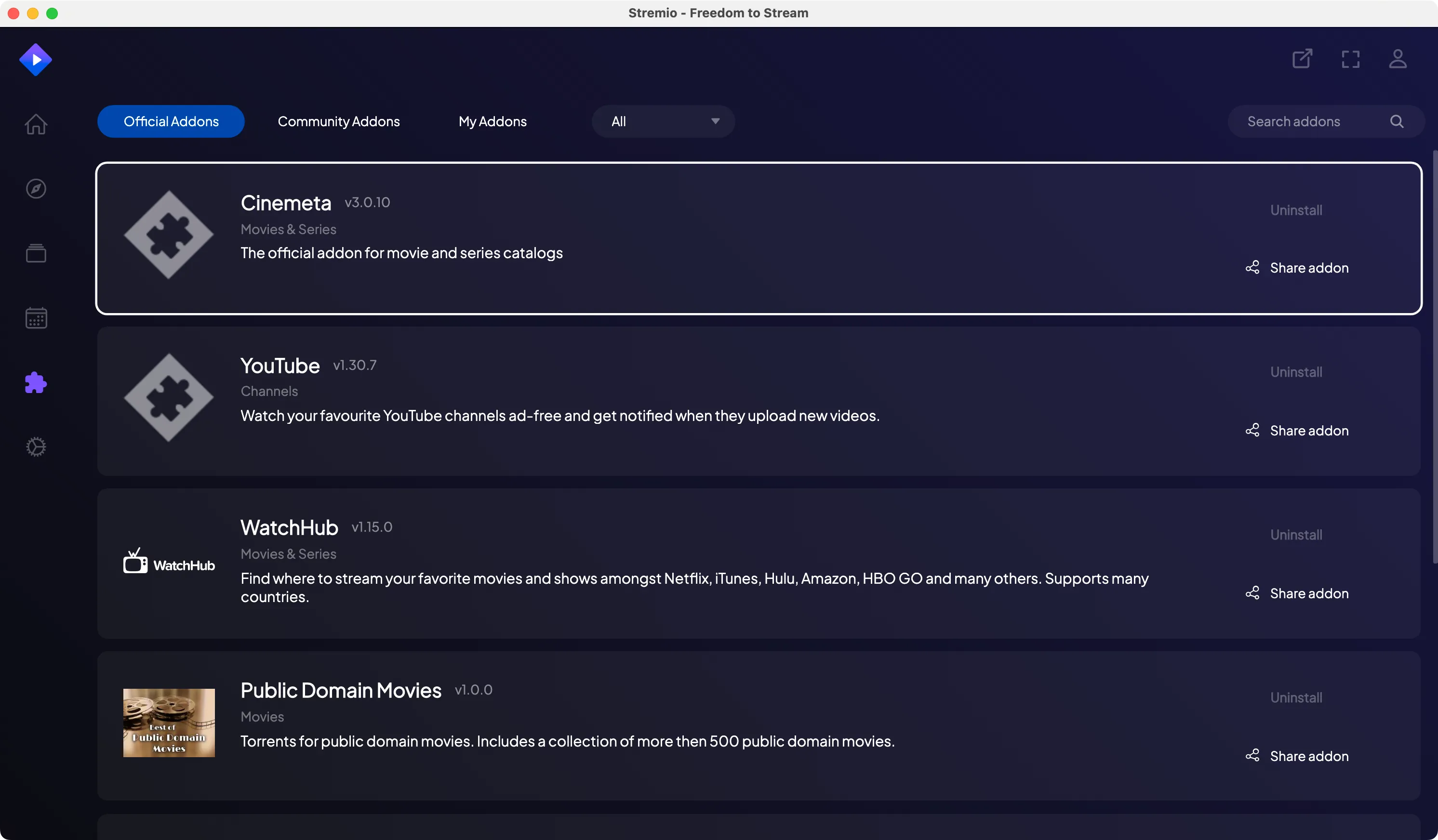 Stremio for Mac.
Stremio for Mac.
Trong khi Stremio rất tuyệt vời để tìm nội dung trên các dịch vụ phát trực tuyến, Kodi lại là một ứng dụng hoàn toàn khác. Trước đây được gọi là XBMC (và Xbox Media Center trước đó), Kodi là một giao diện tất cả trong một để quản lý và tiêu thụ thư viện đa phương tiện cục bộ.
Mặc dù Kodi có một loạt tiện ích mở rộng khổng lồ có sẵn cho phép phát trực tuyến, chơi trò chơi và nhiều hơn nữa; tôi chủ yếu chọn nó làm giao diện cho việc tiêu thụ nội dung cục bộ. Đây là một nền tảng trưởng thành hơn Stremio, giao diện phản hồi tốt hơn, và không như Stremio, nó có phiên bản gốc cho Apple Silicon (trong khi Stremio vẫn phụ thuộc vào Rosetta 2).
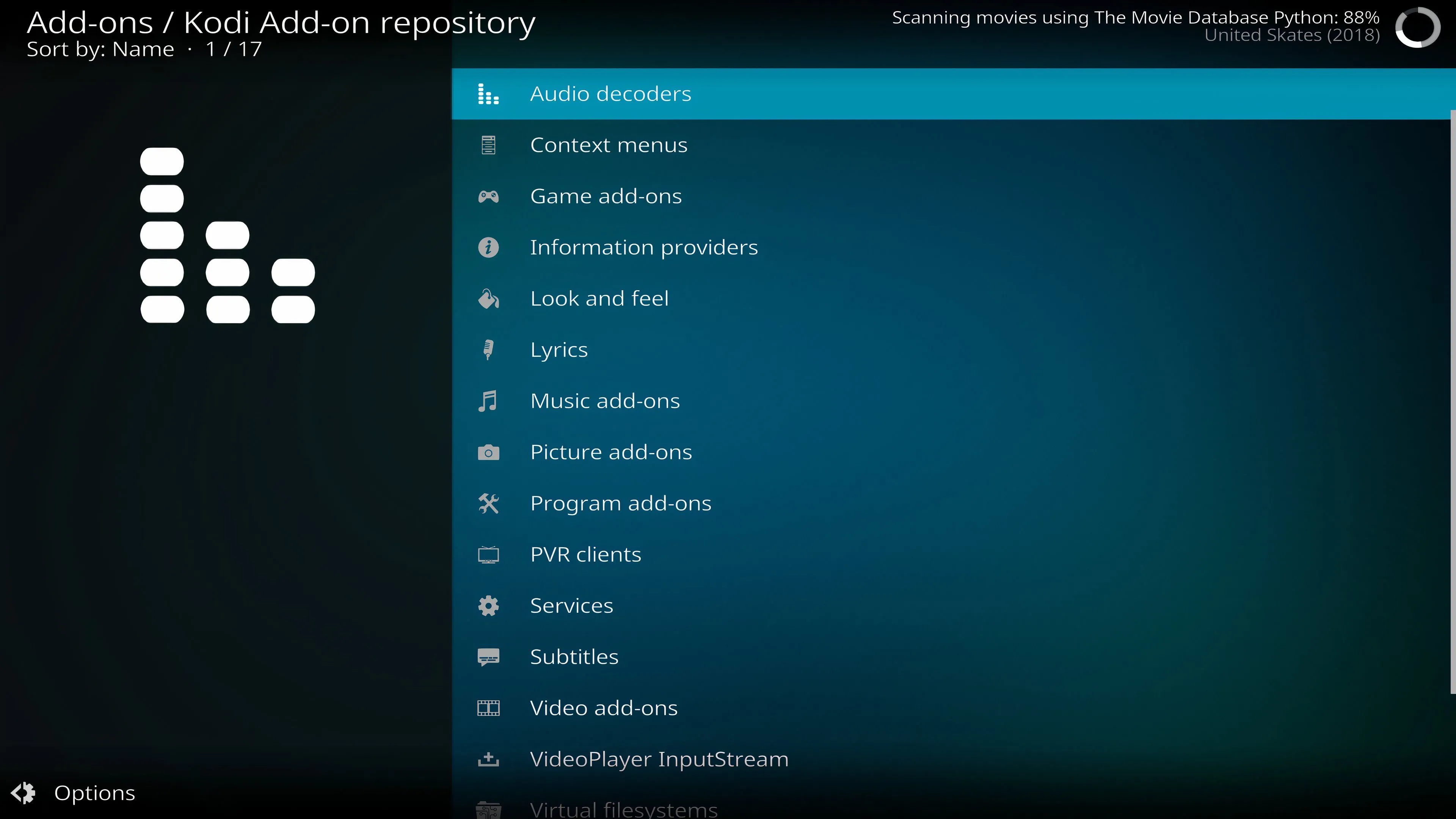 Use Kodi
Use Kodi
Bạn có thể lựa chọn một ứng dụng hoàn toàn khác như Emby hoặc OSMC. Đối với tôi, Kodi đã là lựa chọn đáng tin cậy nhất cho đến nay.
Một yêu cầu khác mà tôi muốn đáp ứng là cung cấp nội dung đa phương tiện đến bất kỳ nơi nào khác trong mạng. Mặc dù Kodi có các tiện ích mở rộng cho mục đích này, tôi đã cài đặt máy chủ đa phương tiện Jellyfin (một giải pháp thay thế tuyệt vời cho Plex) và cấu hình nó để phục vụ các thư mục mà tôi đã lập chỉ mục trong Kodi. Điều này đảm bảo rằng tôi có thể phát trực tuyến nội dung này từ hầu hết mọi thiết bị khác trên mạng có thể sử dụng giao thức UPnP.
 Closeup of a computer monitor with the Jellyfin logo in focus.
Closeup of a computer monitor with the Jellyfin logo in focus.
Điều Khiển Trung Tâm Giải Trí Mac mini Của Bạn
Không giống như giao diện TV thông minh của bạn hay thậm chí là Apple TV, Mac mini không thể sử dụng ngay lập tức mà không có chuột và bàn phím. Điều này không nhất thiết là vấn đề trong quá trình thiết lập, vì bạn có thể mượn một bộ bàn phím và chuột dự phòng từ bất cứ đâu.
Tuy nhiên, đối với việc sử dụng hàng ngày, đây lại là một vấn đề. Hai ứng dụng trung tâm giải trí tôi lựa chọn—Stremio và Kodi—đều hỗ trợ điều khiển bằng gamepad, nhưng đôi khi tôi thấy mình cần phải sử dụng ngoài các ứng dụng này và mong muốn một phương pháp điều khiển nhỏ gọn nhưng đầy đủ tính năng.
Tôi đã chọn một thứ mà tôi gọi là “bàn phím chuột”, một ý tưởng mà tôi đã học hỏi từ Adam Davidson, một biên tập viên của How-To Geek, người đã tự tạo ra phương pháp điều khiển đa phương tiện của riêng mình để giảm số lượng điều khiển từ xa trong phòng khách.
Một số ví dụ bao gồm Bàn phím Mini Không Dây có Bàn di chuột Miritz hoặc Bàn phím Mini Bluetooth Fosmon. Chúng kết nối không dây và hoạt động như các thiết bị ngoại vi Bluetooth tiêu chuẩn, mỗi thiết bị đều cần sạc lại khi hết pin. Chúng giúp dễ dàng sử dụng con trỏ chuột, nhập các truy vấn tìm kiếm và kích hoạt các phím tắt hữu ích mà bạn có thể cần.
Nếu bạn không muốn đầu tư một thiết bị vật lý, bạn có thể sử dụng điện thoại thông minh với một ứng dụng như Remote Mouse. Tôi đã thử giải pháp này, nhưng nó không đáng tin cậy như tôi mong muốn và không hoạt động khi tôi cố ý để iPhone ở phòng khác để giảm thời gian lướt mạng vô bổ.
Những Tinh Chỉnh Cuối Cùng Để Trải Nghiệm Tốt Nhất
Có một vài điều bạn có thể muốn thực hiện để có được trải nghiệm tốt nhất có thể. Với tài khoản “Media” của bạn tự động đăng nhập, một ý tưởng hay là cũng tự động khởi chạy giao diện trung tâm giải trí mà bạn đã chọn. Bạn có thể làm điều này dễ dàng bằng cách thêm nó vào danh sách “Mở khi Đăng nhập” (Open at Login) trong Cài đặt > Chung > Mục Đăng nhập & Tiện ích mở rộng (Settings > General > Login Items & Extensions).
Trong trường hợp của Kodi, điều này hoạt động rất tốt vì ứng dụng có thể được cấu hình để khởi chạy ở chế độ toàn màn hình. Đối với Stremio, mọi thứ không thuận lợi như vậy. Tôi phát hiện ra rằng bằng cách viết một quy trình AppleScript nhỏ chạy khi đăng nhập, tôi có thể sử dụng phím tắt “F” mặc định để toàn màn hình Stremio khi đăng nhập.
Nếu bạn muốn sao chép cách tiếp cận của tôi, hãy khởi chạy Script Editor và dán đoạn mã sau:
delay 10
tell application "Stremio" to activate
delay 1
tell application "System Events"
keystroke "f"
end tellBây giờ hãy lưu nó dưới dạng một Ứng dụng (Application) và chạy ứng dụng này khi đăng nhập. Bạn sẽ cần cấp cho script các quyền liên quan trong Cài đặt > Quyền riêng tư & Bảo mật (Settings > Privacy & Security) (một cửa sổ bật lên sẽ xuất hiện vào lần khởi động lại tiếp theo của bạn).
Nếu gặp sự cố với việc script không chạy, hãy thử bỏ chọn các quyền bạn đã cấp trong menu Quyền riêng tư & Bảo mật có liên quan và bật lại chúng. Điều này đã khắc phục sự cố cho tôi.
Cuối cùng, tôi gặp một số vấn đề với nội dung HDR. macOS không phải lúc nào cũng xử lý HDR một cách hoàn hảo trên các màn hình không phải của Apple, với nội dung SDR có vẻ hơi quá sáng hoặc bị sai màu theo kinh nghiệm của tôi. Cách tốt nhất để giải quyết vấn đề này là chuyển đổi giữa HDR và SDR một cách linh hoạt. Tôi đã thực hiện điều này bằng cách sử dụng phím tắt ToggleHDR do Alin Panaitiu, người đã tạo ra ứng dụng điều chỉnh độ sáng Mac Lunar, cung cấp.
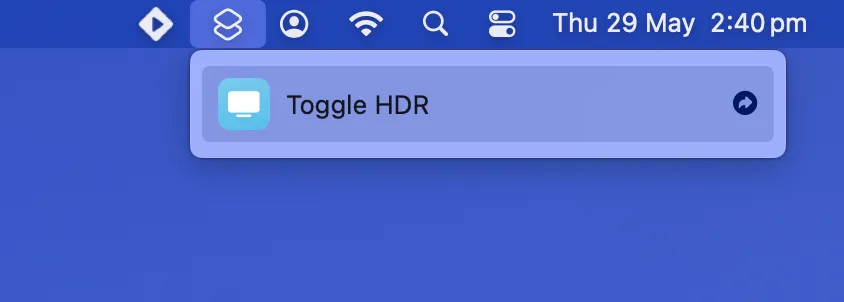 Toggle HDR via Shortcuts in macOS.
Toggle HDR via Shortcuts in macOS.
Một điều tôi yêu thích về trung tâm giải trí Mac mini của mình là nó ổn định hơn nhiều so với các ứng dụng webOS mà tôi đã sử dụng cho đến nay. Có một giao diện phản hồi nhanh và một máy chủ đa phương tiện đáng tin cậy chạy trên cùng một máy, hoạt động lặng lẽ và không gây ra tiếng ồn nào, thực sự rất tuyệt.
Mặc dù mọi thứ chưa hoàn hảo, đặc biệt là khả năng tái tạo HDR, tôi vẫn rất vui vì đã mạo hiểm với chiếc hộp bạc cũ kỹ này và tôi rất hào hứng để mở rộng khả năng của nó hơn nữa trong tương lai.
Kết Luận
Biến Mac mini, đặc biệt là các phiên bản cũ như M1, thành một trung tâm giải trí đa phương tiện tại gia là một dự án đầy giá trị và hoàn toàn khả thi. Từ việc tận dụng hiệu năng mạnh mẽ trong một thiết kế nhỏ gọn, đến việc tùy chỉnh trải nghiệm người dùng với các ứng dụng chuyên dụng như Kodi hay Stremio, và giải quyết các vấn đề kỹ thuật nhỏ như điều khiển hay hiển thị HDR, Mac mini đã chứng minh được sự linh hoạt và hiệu quả vượt trội.
Với những hướng dẫn chi tiết về thiết lập tài khoản người dùng riêng biệt, lựa chọn phần mềm phù hợp, và các mẹo tối ưu hóa cuối cùng, độc giả có thể tự tin xây dựng một hệ thống giải trí ổn định, phản hồi nhanh và thân thiện với người dùng. Dù có những thách thức nhỏ, nhưng trải nghiệm mượt mà khi xem phim 4K, quản lý thư viện nội dung cục bộ, và phát trực tuyến không dây đã biến chiếc Mac mini cũ thành một trái tim giải trí không thể thiếu trong ngôi nhà thông minh. Hãy chia sẻ trải nghiệm và những mẹo độc đáo của bạn khi sử dụng Mac mini làm trung tâm giải trí trong phần bình luận bên dưới!